Dalam artikel ini, kami akan membahas enam perbaikan untuk kesalahan 'Menyiapkan Windows'. Jadi ayo mulai!
Bagaimana Mengatasi Error Stuck 'Getting Windows Ready'?
Kesalahan spesifik memiliki beberapa perbaikan. Kami telah menunjukkan beberapa di antaranya:
- Tunggu beberapa saat
- Hard reset Windows
- Jalankan perbaikan startup Windows
- Jalankan pemindaian pemeriksa file sistem
- Setel ulang Windows
- Jalankan Utilitas CHKDSK
Mari jelajahi semua metode satu per satu!
Perbaiki 1: Tunggu Beberapa Saat
Sebelum melanjutkan, tunggu beberapa saat hingga pembaruan selesai. Terkadang, pembaruan sedang diunduh, yang dapat memakan waktu lama untuk diselesaikan. Tetapi jika beberapa jam berlalu dan masih menunjukkan ' Menyiapkan Windows ' pesan, maka itu menjadi perhatian serius. Dalam skenario seperti itu, ikuti metode lain yang dijelaskan di bawah ini.
Perbaiki 2: Power Reset Windows
Power reset PC Anda jika ' Menyiapkan Windows ' pesan macet di layar. Untuk melakukannya, pertama-tama, matikan komputer Anda. Putuskan sambungan semua perangkat yang tersambung ke USB atau perangkat periferal. Jika Anda menggunakan laptop, keluarkan baterainya. Sekarang, tunggu selama 30 detik dan reboot sistem Anda dan periksa apakah masalahnya sudah teratasi atau belum.
Perbaiki 3: Jalankan Perbaikan Startup Windows
Pertama, colokkan USB flash drive yang dapat di-boot, dan boot ke Windows 10. Saat ' Pengaturan Windows ” jendela muncul. Pilih “ Lanjut ' tombol:
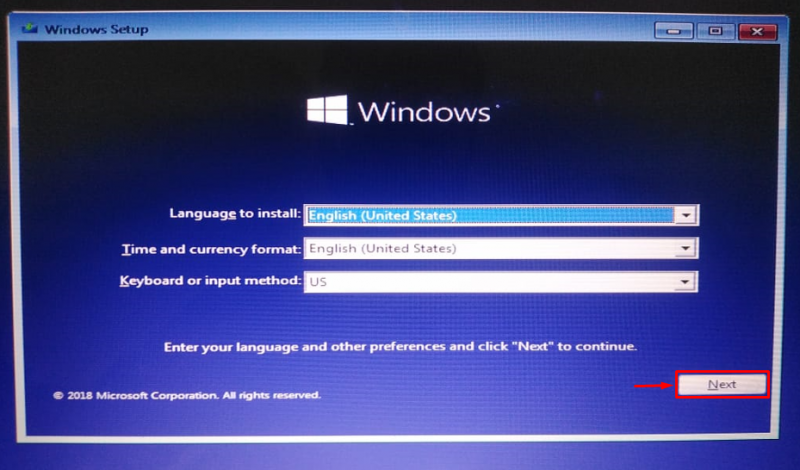
Klik “ Perbaiki komputer Anda ”:
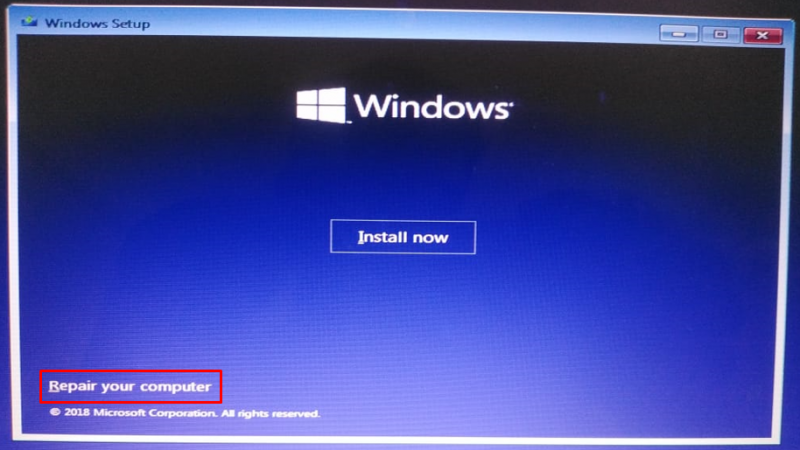
Memilih ' Opsi lanjutan ” dari menu pemecahan masalah:
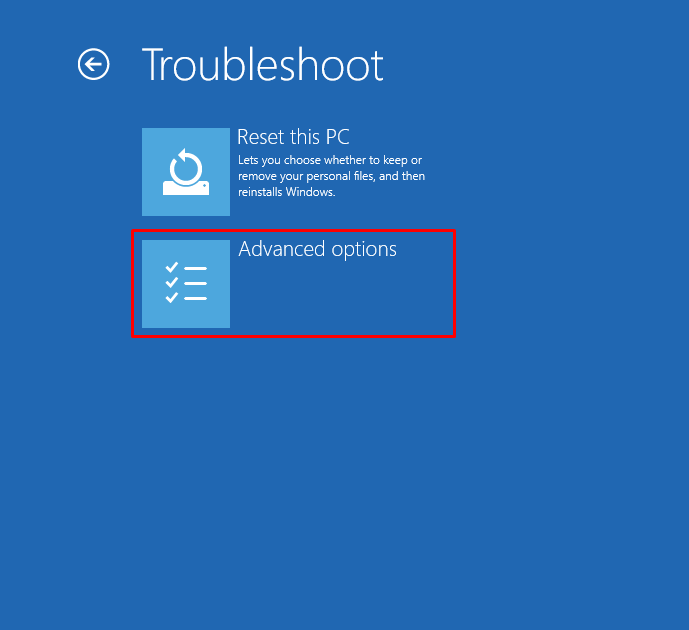
Pilih ' Perbaikan Startup ”:
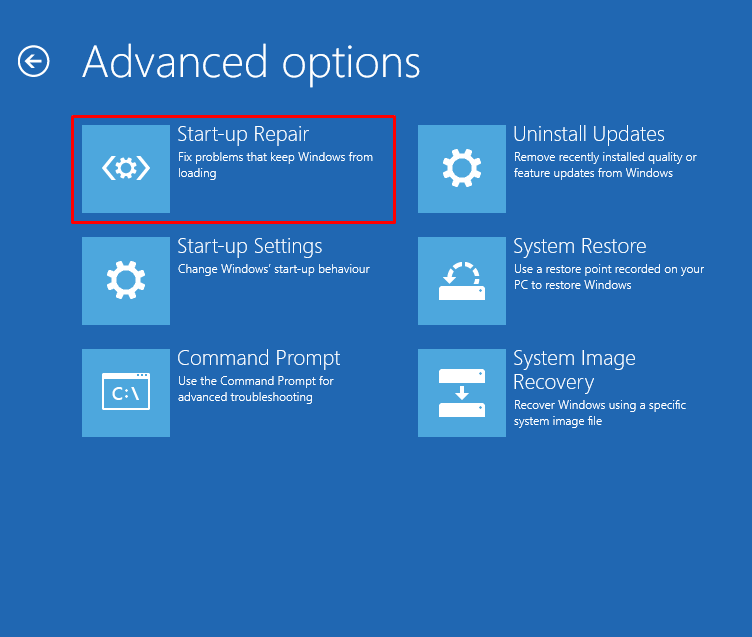
Mengklik pada “ Perbaikan Startup ” akan memulai perbaikan Windows:
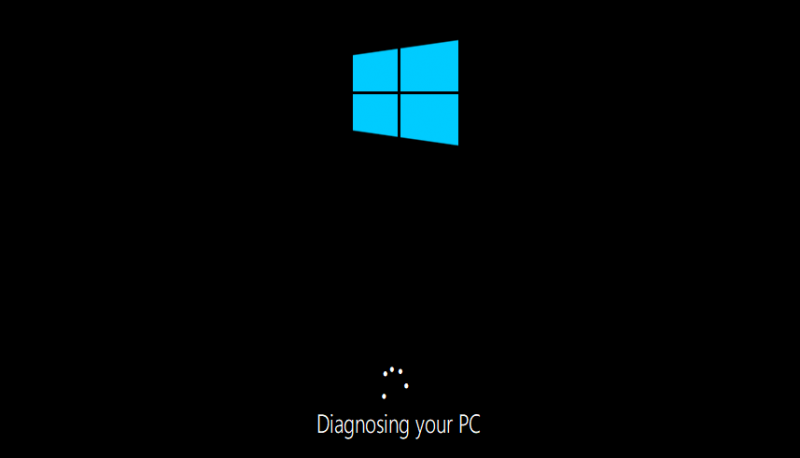
Restart Windows saat startup selesai diperbaiki.
Perbaiki 4: Jalankan Pemindaian Pemeriksa Berkas Sistem
Pemindaian pemeriksa file sistem digunakan untuk memperbaiki file sistem yang hilang dan rusak. Untuk memperbaiki kesalahan yang disebutkan, jalankan pemindaian SFC. Untuk melakukannya, pertama, luncurkan “ Prompt perintah 'dari Jendela' Menu mulai ”:
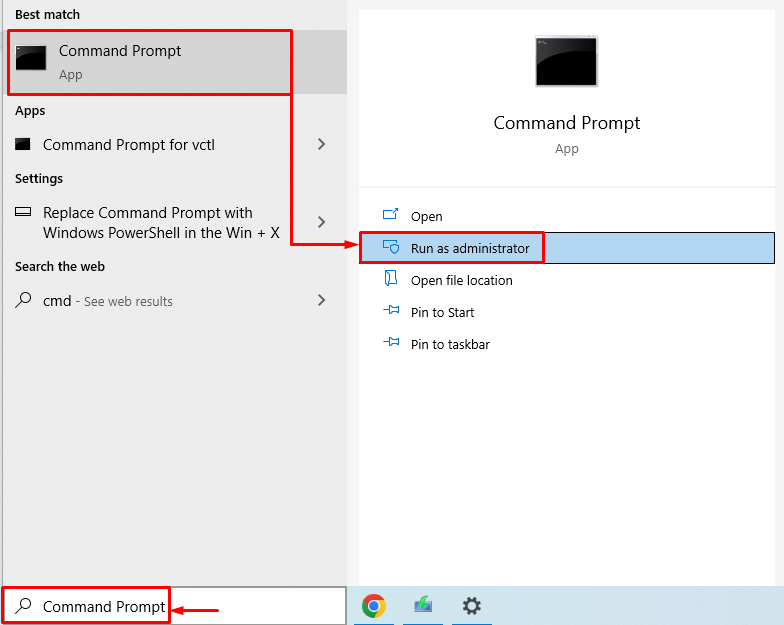
Jalankan baris kode di terminal untuk memulai pemindaian pemeriksa file sistem:
> sfc / memindai sekarang 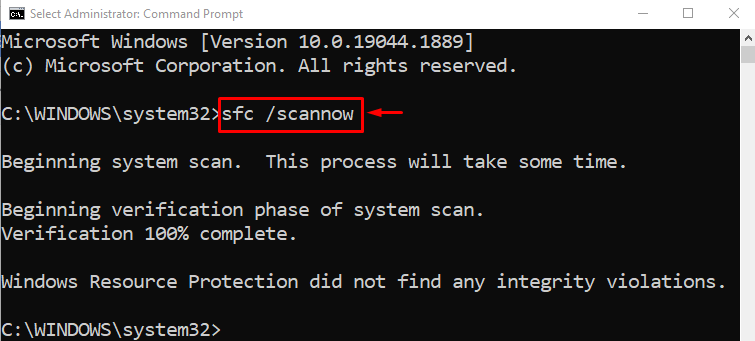
Pemindaian pemeriksa file sistem telah memperbaiki file sistem yang hilang dan rusak.
Perbaiki 5: Atur Ulang Windows
Menyetel ulang Windows akan mengatur ulang pabrik semua pengaturan Windows. Mengatur ulang Windows pasti akan menyelesaikan masalah. Untuk mengatur ulang Windows, colokkan USB flash drive yang dapat di-boot dan boot ke Windows 10. Ketika ' Pengaturan Windows ” jendela muncul. Pilih “ Lanjut ' tombol. Dan kemudian, pilih ' Perbaiki komputer Anda ' pilihan. Memilih ' Setel ulang PC ini ” di jendela pemecahan masalah:
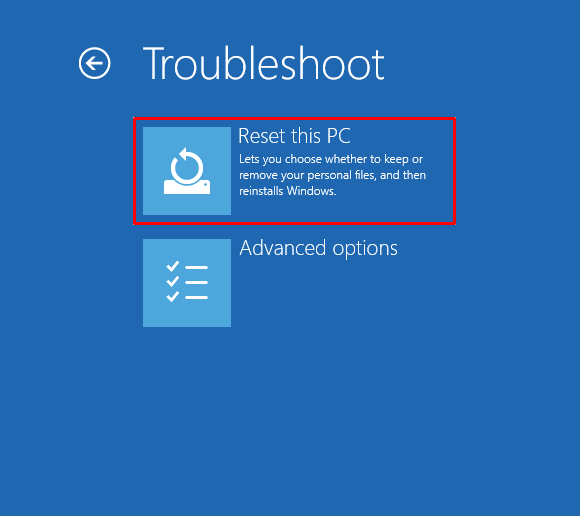
Pilih ' Simpan file saya ”:
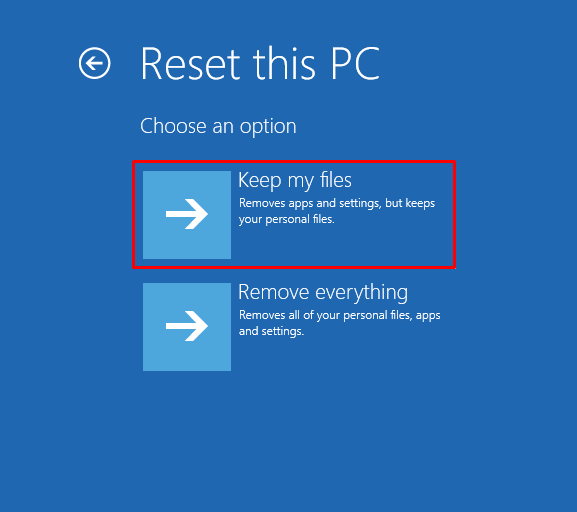
Memilih ' Instal ulang lokal ”:
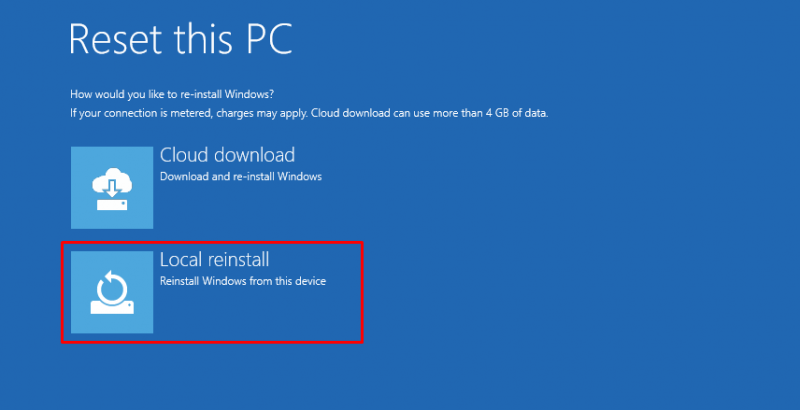
Terakhir, klik “ mengatur ulang ” untuk mulai mengatur ulang Windows:
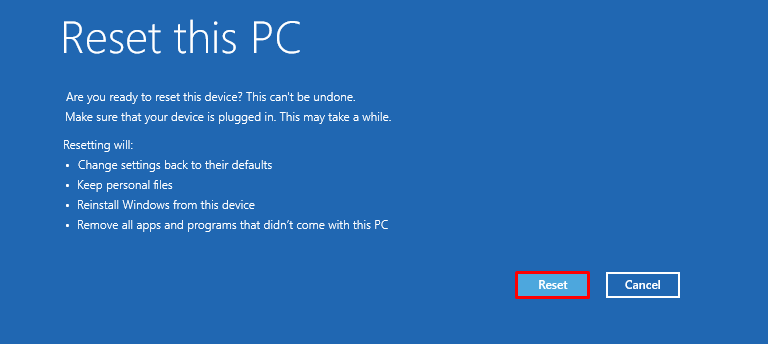
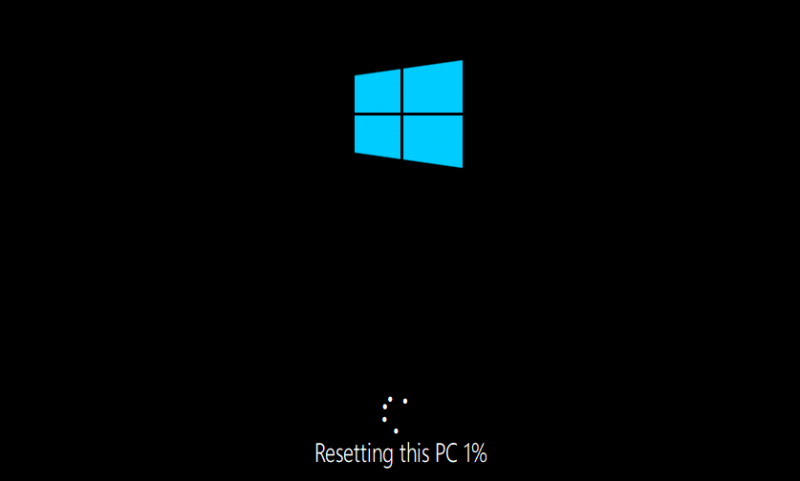
Mulai ulang Windows saat mengatur ulang Windows selesai.
Perbaiki 6: Jalankan Utilitas CHKDSK
Jalankan utilitas CHKDSK untuk memperbaiki kesalahan yang disebutkan. Pertama, colokkan flash drive USB yang dapat di-boot. Ketika ' Pengaturan Windows muncul jendela, klik tombol “ Lanjut ' tombol. Memilih ' Prompt Perintah ' dari ' Opsi lanjutan ” jendela.
Jalankan perintah di bawah ini di konsol CMD untuk memulai proses pemeriksaan disk:
> chkdsk / r c: 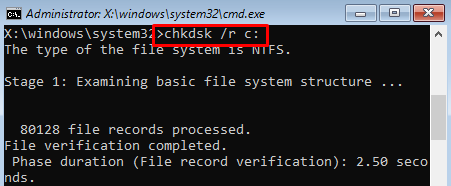

Restart Windows dan periksa apakah masalahnya teratasi atau belum.
Kesimpulan
'Mempersiapkan Windows' yang macet di Windows dapat diatasi dengan menggunakan berbagai metode. Metode ini termasuk mengatur ulang Windows dengan keras, menjalankan perbaikan startup Windows, menjalankan pemindaian pemeriksa file sistem, mengatur ulang Windows, atau melakukan pemulihan sistem. Manual penulisan ini telah menyediakan berbagai metode untuk memperbaiki masalah yang ditentukan.